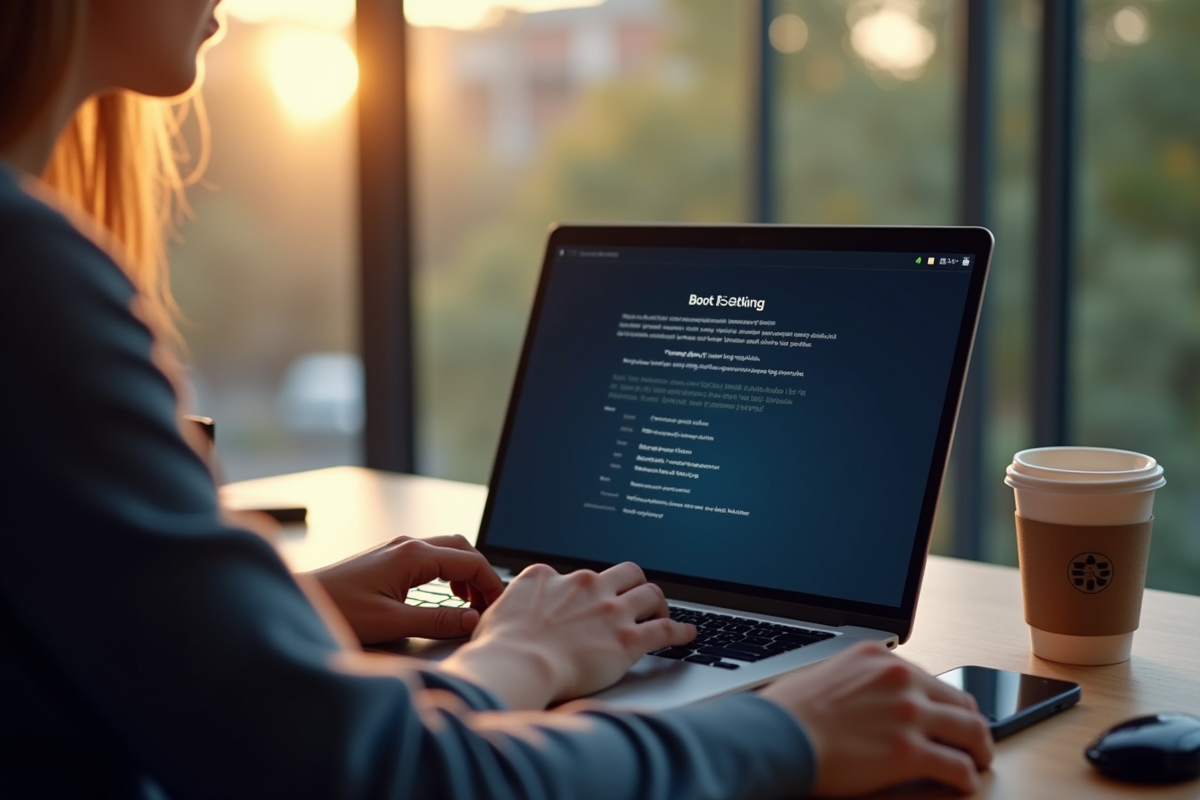Certains systèmes verrouillent l’accès au BIOS par un mot de passe oublié ou inconnu, rendant les réglages inaccessibles. Des procédures officielles existent, mais leur efficacité varie selon le fabricant et le modèle.
Des solutions alternatives permettent d’accéder aux paramètres de démarrage ou de les réinitialiser sans passer par les méthodes standards. La diversité des méthodes reflète la multiplicité des configurations et des protections utilisées sur les cartes mères modernes.
Quand le BIOS devient un obstacle : comprendre les blocages d’accès
Le BIOS orchestre chaque démarrage, tapi dans les circuits de la carte mère. Son rôle : coordonner les composants dès que l’ordinateur s’éveille. Aujourd’hui, l’UEFI franchit une étape supplémentaire avec son interface visuelle, ses temps de chargement réduits et ses protections renforcées. Pourtant, cette porte d’entrée reste capricieuse. Chaque fabricant impose sa propre combinaison de touches,F2, DEL, ESC…,qu’il faut saisir dans les toutes premières secondes, faute de quoi l’accès se referme sans un mot. Sur Dell, Asus, Lenovo, Acer ou HP, chaque séquence diffère, ajoutant une dose d’incertitude à chaque tentative.
La rencontre entre l’utilisateur et le BIOS se joue à quitte ou double : une pression de touche ratée, un mot de passe BIOS oublié, et l’écran se fige ou laisse défiler le POST sans rien offrir de plus. Les réglages sensibles logent dans la mémoire CMOS, alimentée par une pile spécifique. Ce système, aussi ingénieux que restrictif, peut verrouiller toute tentative d’ajustement. Certains modèles imposent même une authentification renforcée pour protéger chaque modification.
Une configuration inadaptée ou un simple blocage au démarrage,écran noir, absence de menu de boot,peut transformer une intervention classique en véritable casse-tête. Pourtant, la carte mère réserve parfois un atout discret : le cavalier CMOS. Ce petit composant, quasi invisible, permet de remettre le BIOS à zéro si besoin.
Voici les points clés à garder en tête pour ne pas se laisser piéger par le BIOS :
- L’accès au BIOS varie selon le constructeur (F2, DEL, ESC, etc.).
- Un mot de passe BIOS oublié implique parfois d’intervenir physiquement (retrait de la batterie CMOS, manipulation du cavalier CMOS).
- L’UEFI, successeur du BIOS, ajoute une couche de complexité, mais ouvre aussi d’autres voies via les réglages avancés de Windows.
En verrouillant le démarrage de l’ordinateur, le BIOS agit à la fois comme un gardien et comme une barrière. Naviguer entre ces contraintes exige méthode et persévérance, mais permet de reprendre la main sur sa machine.
Quels sont les moyens pour retrouver ou réinitialiser un mot de passe BIOS oublié ?
Un mot de passe BIOS perdu transforme le simple allumage d’un PC en défi technique. Plusieurs options existent pour déverrouiller l’accès. La plus directe reste physique : il suffit de retirer la batterie CMOS de la carte mère quelques minutes. Ce geste efface tous les paramètres, y compris le mot de passe, contenus dans la mémoire CMOS. Sur la plupart des portables Dell, HP Pavilion, Lenovo ou Asus, l’accès à la batterie se fait via un capot dédié, mais son emplacement varie selon le modèle.
Autre solution, le cavalier CMOS présent sur la carte mère. Ce petit connecteur autorise une remise à zéro du BIOS sans démonter tout l’ordinateur. Il suffit de le déplacer sur les broches prévues à cet effet, d’attendre quelques instants, puis de le replacer. La procédure précise dépend du modèle, d’où l’utilité de consulter le manuel technique du fabricant.
Pour les ordinateurs récents ou si l’accès interne s’avère impossible, des utilitaires spécialisés offrent une alternative. Des outils comme WipeCMOS, Renee PassNow ou Ultimate Boot CD intègrent des modules pour réinitialiser ou supprimer le mot de passe BIOS. L’utilisation de ces programmes nécessite une clé USB ou un CD préparé sur un autre poste. Certains constructeurs (Dell, HP, Lenovo) gardent également des mots de passe de secours pour le support technique : en fournissant le numéro de série du BIOS, il est parfois possible d’obtenir une clé temporaire, valable une seule fois.
Les principales méthodes pour retrouver l’accès sont les suivantes :
- Retirer la batterie CMOS pour supprimer tous les paramètres
- Déplacer le cavalier CMOS sur la carte mère pour réinitialiser les réglages
- Utiliser des outils comme Renee PassNow, WipeCMOS, Ultimate Boot CD
- Solliciter un code de secours auprès du support du fabricant
Chaque technique a ses limites : toutes ne fonctionnent pas avec tous les modèles ou toutes les générations de BIOS. Les politiques de sécurité divergent selon les marques, rendant parfois nécessaire d’en tester plusieurs pour aboutir.
Changer le mode de démarrage sans accès au BIOS : astuces concrètes et sécurisées
Modifier le mode de démarrage sans passer par le BIOS demande de l’ingéniosité, mais des solutions existent pour contourner l’obstacle, surtout sous Windows. La méthode la plus accessible consiste à utiliser les options de démarrage avancées prévues dans le système. Sous Windows 10 ou 11, il suffit de passer par Paramètres > Mise à jour et sécurité > Récupération, puis d’activer Redémarrer maintenant dans la rubrique « Démarrage avancé ». Une interface graphique s’ouvre alors, permettant de choisir le support d’amorçage, sans jamais toucher au BIOS ou à l’UEFI.
Si Windows reste inaccessible, une clé USB bootable ou un CD/DVD de récupération prend le relais. Grâce à des outils comme Recoverit, Renee PassNow ou Ultimate Boot CD, il est facile de fabriquer ces supports sur un autre ordinateur. Il suffit ensuite de brancher la clé ou d’insérer le disque, d’allumer la machine, et d’attendre : chez certains fabricants (Dell, HP, Lenovo, Asus), l’ordre de démarrage par défaut privilégie d’emblée les supports externes si le disque principal ne répond plus. L’appareil démarre alors automatiquement sur la clé ou le CD détecté.
Le Gestionnaire de démarrage Windows (Windows Boot Manager) s’avère aussi très utile. Lorsqu’on installe plusieurs systèmes sur la même machine ou après une migration vers un SSD, ce gestionnaire permet de sélectionner l’OS à lancer, sans passer par le BIOS. Cette interface logicielle échappe aux blocages du micrologiciel et offre un contrôle direct sur le démarrage.
Voici les méthodes à envisager pour modifier le démarrage sans passer par le BIOS :
- Recourir aux options de démarrage avancées de Windows
- Créer une clé USB ou un CD bootable et le connecter au PC
- Appuyer sur les touches prévues (« F12 », « ESC ») pour accéder au menu de démarrage, si l’option est activée
- Utiliser le gestionnaire de démarrage Windows pour choisir l’OS ou le support
Le choix de la méthode dépend de la configuration du système d’exploitation et du constructeur. Certains critères, comme la détection automatique des supports ou l’activation préalable de certaines options, peuvent influencer le résultat.
Conseils pratiques pour adapter les réglages et éviter les pièges courants
Manipuler les paramètres du BIOS ou ajuster le mode de démarrage requiert une attention constante. Avant toute intervention, mettez vos fichiers importants à l’abri, qu’il s’agisse d’un disque externe ou d’un service cloud. Un paramètre mal modifié, et c’est le démarrage qui peut dérailler ou des données qui disparaissent. Pour éviter les mauvaises surprises, référez-vous toujours au manuel d’utilisation du fabricant : chaque marque (Dell, HP, Asus, Lenovo, Acer…) impose ses propres raccourcis et singularités matérielles.
Quand vous procédez à une réinitialisation, gardez en tête que le retour aux réglages d’usine du BIOS n’efface pas les fichiers du disque dur, mais modifie des paramètres essentiels : ordre de démarrage, configuration matérielle, date et heure du système. Une fois l’opération terminée, vérifiez que le disque hébergeant le système d’exploitation reste bien en tête de liste dans la séquence de boot. Omettre cette vérification conduit souvent à un écran noir ou à un message d’erreur inattendu.
Voici les bonnes pratiques pour éviter les erreurs fréquentes et gagner en efficacité :
- Contrôlez que le disque dur ou le SSD est bien détecté dans les paramètres.
- Gardez toujours à disposition une clé USB bootable pour restaurer ou réinstaller le système en cas de souci.
- Si le mot de passe BIOS vous échappe, privilégiez l’extraction de la batterie CMOS ou recourez à des outils comme WipeCMOS ou Ultimate Boot CD.
Adoptez une démarche progressive : modifiez un paramètre, redémarrez, vérifiez le résultat, puis avancez étape par étape. Cette méthode réduit le risque d’erreur et facilite le repérage de la cause d’un éventuel blocage.
Dans ce jeu d’équilibriste entre sécurité et liberté, chaque geste compte. Maîtriser ces manœuvres, c’est s’offrir la possibilité de reprendre la main sur son ordinateur,sans craindre de rester à la porte d’un système devenu muet.